Estrapolazione dati per migrazione (area alunni e registro elettronico)
A - ESTRAPOLARE I BACKUP
Effettuate l'accesso con le credenziali di amministratore, accedere in area alunni e didattica e scegliere un plesso.
- dal menù principale di sinistra cliccare su registro elettronico→ backup
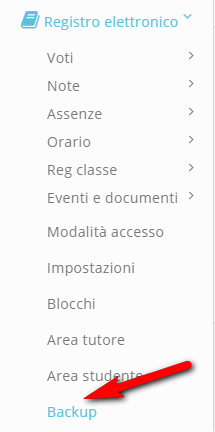
-
nel menù interno di sinistra possiamo scegliere se estrapolare il bacup per Docente o per Classe
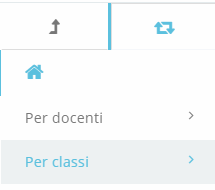
BACKUP PER DOCENTE
- dal menù interno di sinistra clicchiamo su "per docenti" e clicchiamo su "Richiedi"
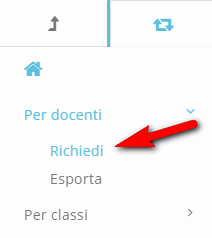
- Troveremo l'elenco dei docenti, selezioniamo le anagrafiche che ci interessano e su azione di massa selezioniamo la voce "Richiedi backup registro docente"
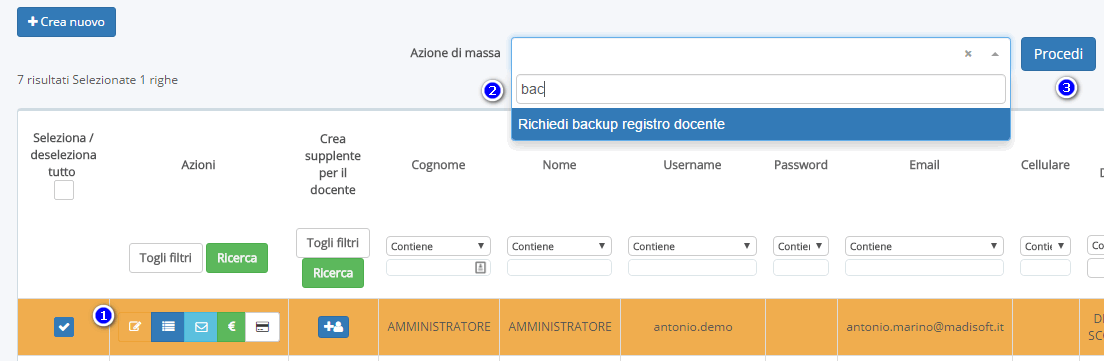
- Una volta richiesto, sarà disponibile un file zip, per il download, entro 24 ore. Per poter vedere lo stato di avanzamento basta posizionarsi su backup e cliccare su docenti quindi "esporta"
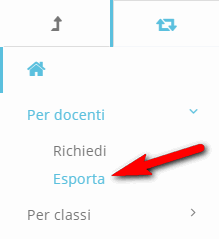
-
Trovere il backup richiesto e quando lo stato passerà da "in Lavorazione" a "Pronto", lo potrete tranquillamente scaricare e Salvare dove ritenete più opportuno
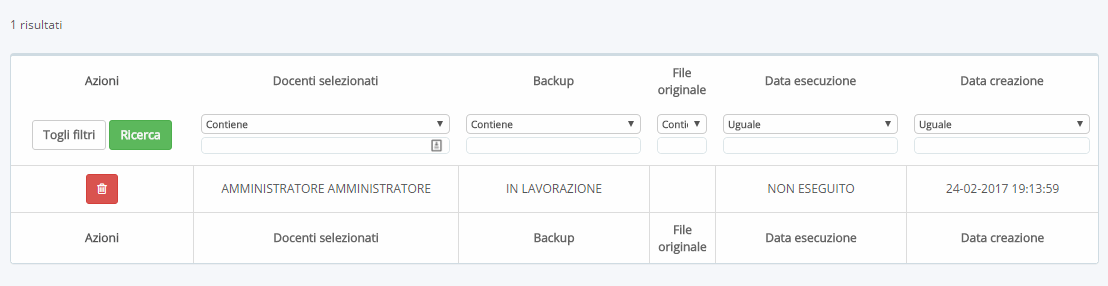
BACKUP PER CLASSE
- dal menù interno di sinistra clicchiamo su "per Classe" e clicchiamo su "Richiedi"
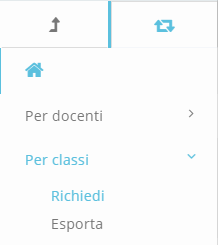
- Troveremo l'elenco delle classi, selezioniamo le classi che ci interessano e su azione di massa selezioniamo la voce "Richiedi backup per registro di classe"
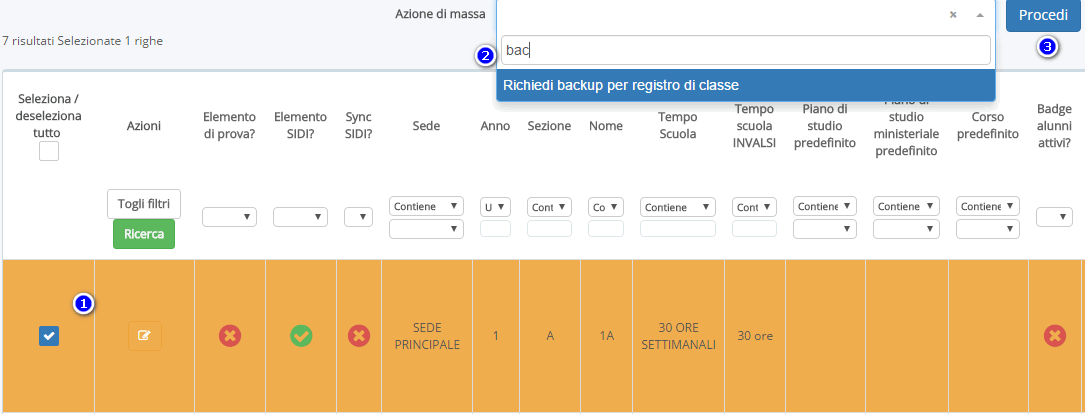
- Una volta richiesto, sarà disponibile un file zip, per il download, entro 24 ore. Per poter vedere lo stato di avanzamento basta posizionarsi su backup e cliccare su Classe quindi "esporta"
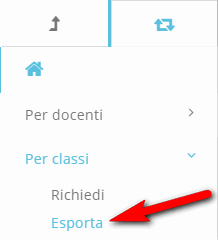
-
Trovere il backup richiesto e quando lo stato passerà da "in Lavorazione" a "Pronto", lo potrete tranquillamente scaricare e Salvare dove ritenete più opportuno
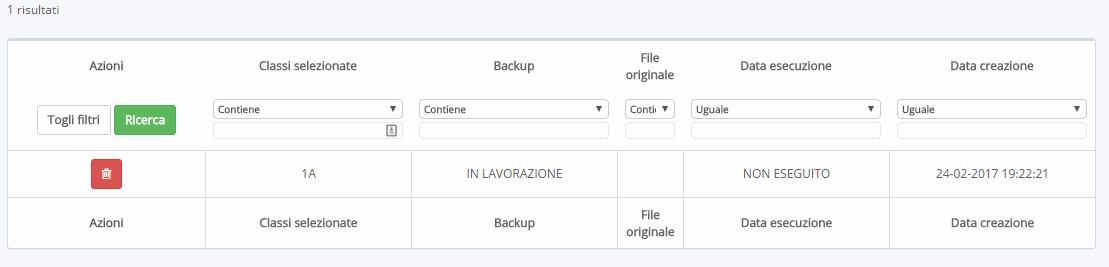
B - ANAGRAFICHE DI TIPO ALUNNI
Effettuate l'accesso con le credenziali di amministratore, accedere in area alunni e didattica e scegliere un plesso.
L'estrapolazione delle anagrafiche di tipo alunno avviene direttamente dal pannello "Anagrafiche" -> "Alunni"
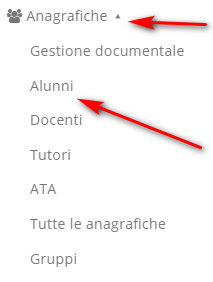
Una volta nella schermata degli alunni, nel menu laterale di sinistra sarà disponibile la voce "Elenchi" -> "Tutti i campi"
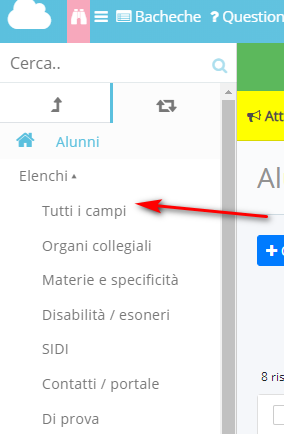
La visualizzazione proposta renderà disponibili tutti i campi utili per una re-importazione delle anagrafiche, scorrendo fino a fondo pagina è disponbile il bottone "Esporta" con la scelta del formato desiderato (è possibile esportare in .csv, .xls e .xml)
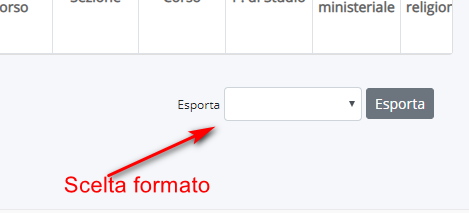
Ricordiamo che l'estrazione sopra descritta farà riferimento al plesso e all'anno scolastico in cui si è posizionati.
C - ANAGRAFICHE TUTORI
D- CURRICULUM DEGLI ALUNNI
Per curriculum si intende il percorso scolastico dello studente durante il periodo di utilizzo di Nuvola.
Effettuate l'accesso con le credenziali di amministratore, accedere in area alunni e didattica e scegliere un plesso.
L'estrapolazione delle anagrafiche di tipo alunno avviene direttamente dal pannello "Anagrafiche" -> "Alunni"
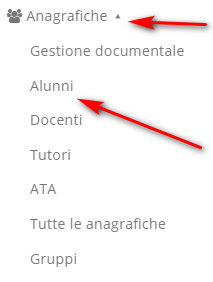
Una volta nella schermata degli alunni, nel menu laterale di sinistra sarà disponibile la voce "Curriculum" -> "Visualizza"
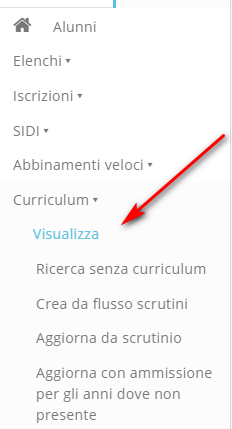
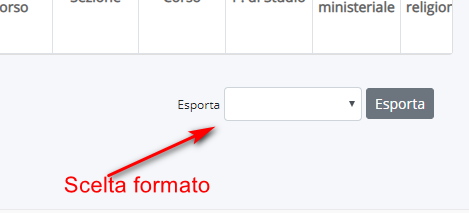
Come per le anagrafiche sopra descritte al punto B l'estrapolazione avverrà per le sole anagrafiche presenti nel plesso e nell'anno scolastico in cui si è posizionati.
E- PAGELLE DEGLI ALUNNI
L'estrapolazione delle pagelle avviene come per le operazioni sopra descritte per plesso e anno scolastico, per procedere è necessario accedere con le credenziali di Amministrazione dell'area alunni.
Posizionarsi al percorso "Scrutinio"
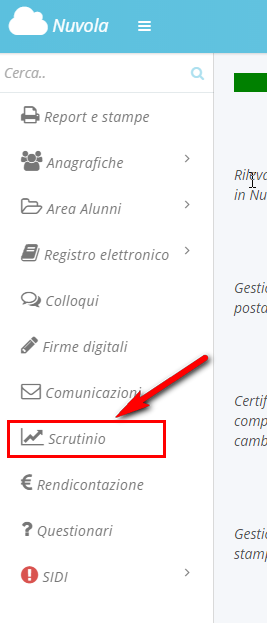
- Cliccare su
 nella riga dello scrutinio che ci interessa
nella riga dello scrutinio che ci interessa - Cliccare su
 del documento che vuole produrre
del documento che vuole produrre - Spuntare gli alunni per cui stampare
- Scegliere l'azione di massa "Produci"
-
Cliccare sul pulsante "Procedi"
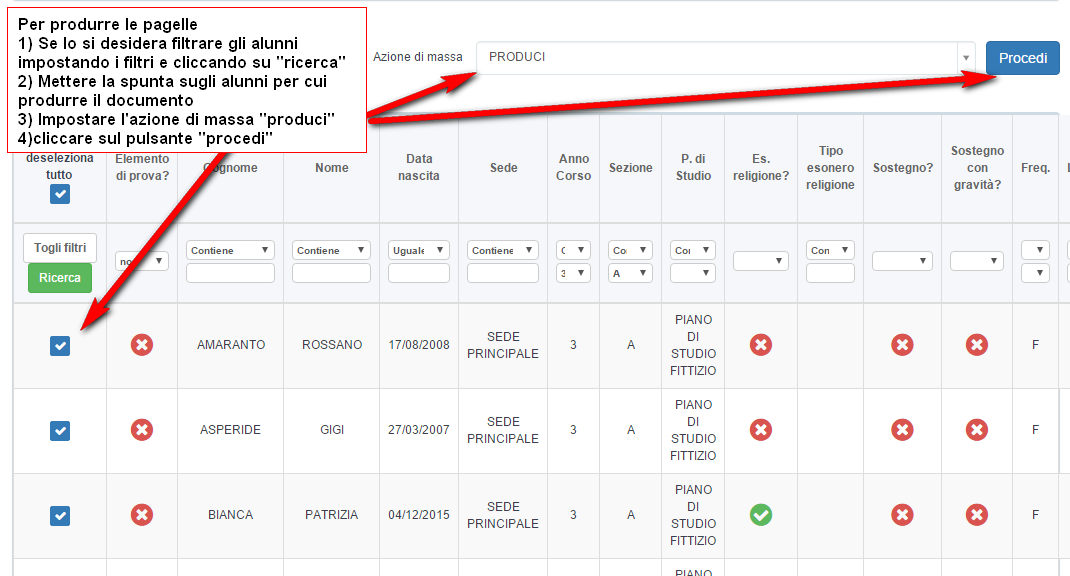
- Cliccare sul pusante
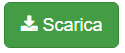 per scaricare e stampare i documenti creati
per scaricare e stampare i documenti creati
F - VERBALI, COMUNICAZIONI, TABELLONI SCRUTINIO
Oltre alle pagelle, nello scrutinio sono presenti i Documenti personalizzati, per documento personalizzato si intende ogni qualsiasi altro documento legato allo scrutinio che non è una pagella (es. Verbali, Tabelloni, Lettere per alunno), seguendo il percorso sotto indicato sarà possibile prelevare il tutto come per le pagelle:
Posizionarsi sulla voce "Scrutinio"
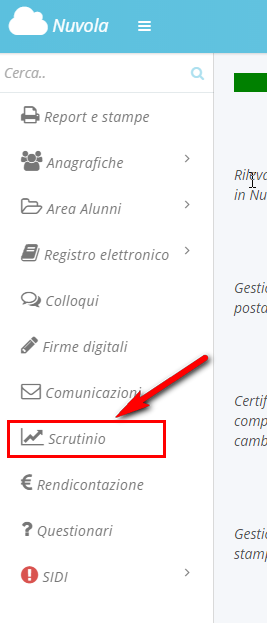
- Spuntare gli alunni per cui stampare
- Scegliere l'azione di massa "Produci"
-
Cliccare sul pulsante "Procedi"
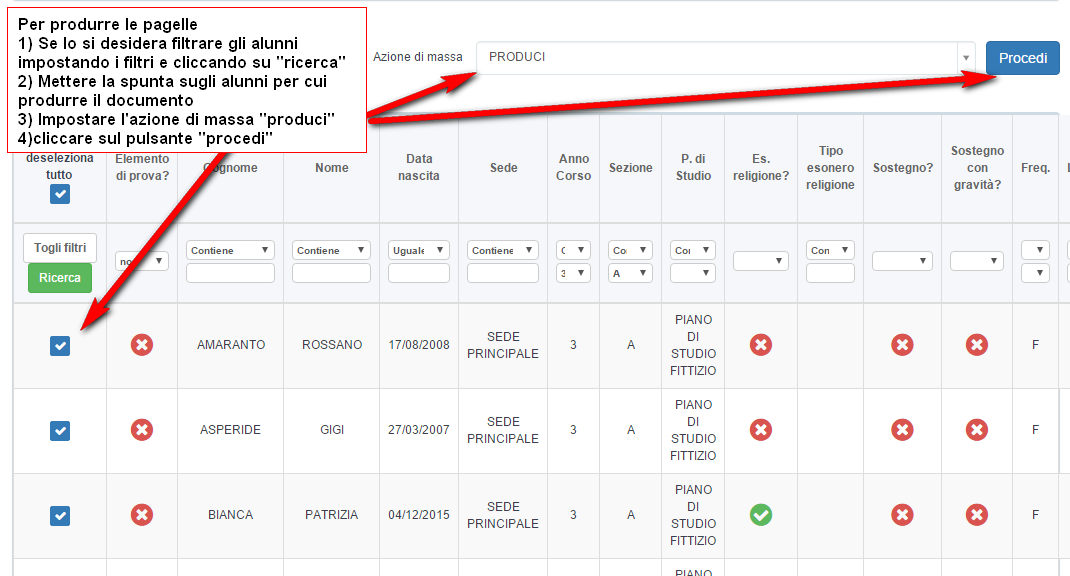
- Cliccare sul pusante
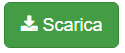 per scaricare e stampare i documenti creati
per scaricare e stampare i documenti creati
Related Articles
NUOVA Guida configurazione area alunni e registro elettronico
Per far partire il registro elettronico Nuvola deve essere svolto un lavoro iniziale di configurazione. NB: In base alle vostre esigenze, non necessariamente dovrete eseguire tutti i passaggi di seguito elencati. Ove necessario vi sarà chiesto come ...Impostazioni delle classi per la migrazione degli alunni dall'anno precedente
Questa guida mostra come controllare che tutte le classi abbiano le impostazioni corrette per la migrazione degli alunni dall'anno precedente, così che nelle operazioni di cambio anno tutti gli alunni vadano nelle future classi corrette. Per ...Importare in Registro elettronico Nuvola i certificati di competenze INVALSI prelevati da SIDI
Nella guida sotto proposta sono esposti i passaggi per procedere ad importare in Nuvola, nello specifico nel fascicolo personale dell'alunno, i certificati delle competenze e INVALSI scaricati da SIDI, la procedura si divide in 2 macro operazioni: 1- ...Configurazione Iniziale Nuvola Area Alunni e Registro Elettronico
In questa guida vi mostriamo come sia possibile configurare il Registro Elettronico e l'Area Alunni Nuvola per l'anno scolastico successivo Configurazione parte A: Passaggi da eseguire in Nuvola nell'anno scolastico corrente 1. Accedere in Nuvola con ...Inserimento Cedole Librarie in area tutore e studente
INTRODUZIONE Questa guida mostrerà come produrre le cedole librarie di ogni classe per poterle poi inserire agevolmente nel registro elettronico, a disposizione dei tutori e degli studenti. L'intera procedura è da effettuarsi solo dopo aver fatto il ...